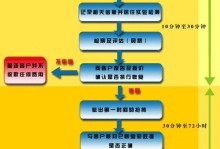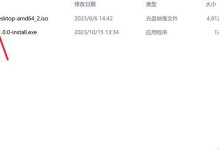电脑打印机是现代生活中必不可少的设备之一,但有时候我们会遇到打印机显示脱机状态的问题。这个问题常常让人困扰,但幸运的是,有几种简易的方法可以解决这个问题。本文将介绍如何解决电脑打印机显示脱机状态的问题,并提供了一些实用的技巧。
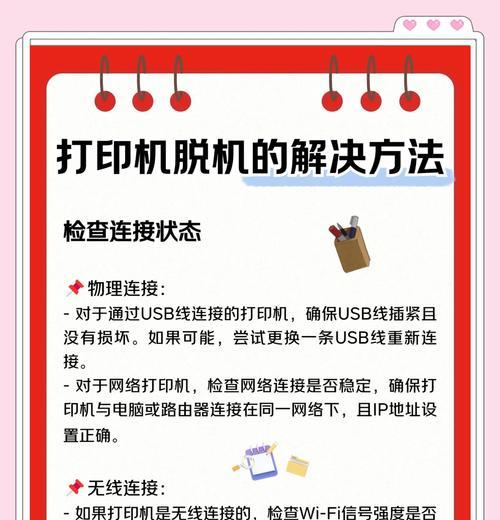
一:检查连接线
在解决打印机显示脱机状态的问题之前,第一步应该是检查连接线。确保打印机与电脑之间的连接线插紧且没有松动。
二:重新启动打印机和电脑
有时候,重新启动打印机和电脑可以解决显示脱机状态的问题。关闭打印机和电脑,等待几分钟后再重新启动它们。
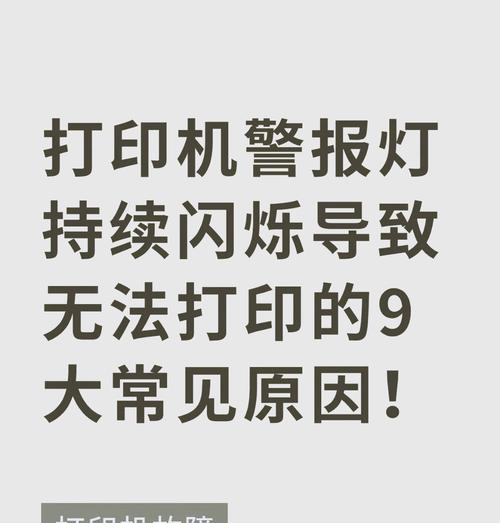
三:检查打印机是否有纸张或墨盒故障
打印机可能会因为没有纸张或墨盒故障而显示脱机状态。检查打印机是否有足够的纸张和正常工作的墨盒。
四:检查打印机是否有错误消息
有时候,打印机显示脱机状态是因为它检测到了一些错误。检查打印机是否有任何错误消息,并按照消息中的指示来解决问题。
五:更新打印机驱动程序
打印机驱动程序是连接电脑和打印机的桥梁,如果驱动程序过时或损坏,就会导致打印机显示脱机状态。更新打印机驱动程序可以帮助解决这个问题。
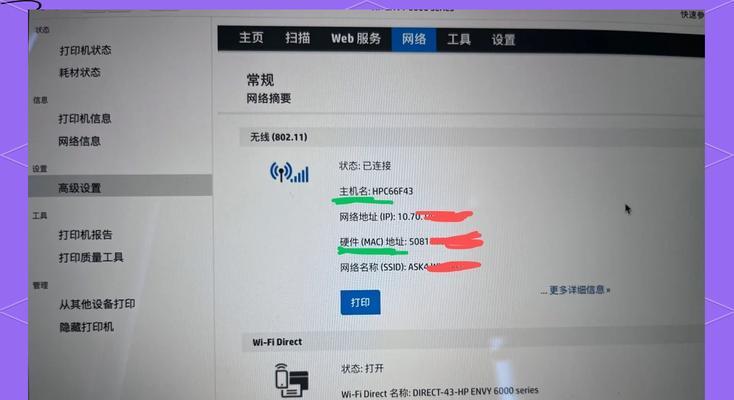
六:检查打印机设置
有时候,打印机的设置可能会导致显示脱机状态。进入打印机设置菜单,确保选择了正确的打印机并将其设置为默认打印机。
七:检查打印队列
打印队列中的堆积任务可能会导致打印机显示脱机状态。清空打印队列并重新启动打印机,看看是否能够解决问题。
八:重置打印机
尝试重置打印机设置可以清除一些可能导致脱机状态的错误。具体的重置方法可以参考打印机的用户手册。
九:检查打印机网络连接
如果使用的是网络打印机,检查打印机是否与网络连接正常。确保打印机所连接的网络无故障,并且与电脑在同一个网络中。
十:更新电脑操作系统
有时候,电脑操作系统的更新可以修复一些与打印机兼容性相关的问题。确保电脑操作系统是最新版本,并尝试更新操作系统。
十一:检查打印机电源和电缆
确保打印机的电源线插入稳固,并检查电源插座是否正常工作。如果使用的是USB连接,检查USB电缆是否正常。
十二:使用故障排除工具
许多打印机品牌提供了专门的故障排除工具,可以用来解决打印机显示脱机状态的问题。下载并使用适用于您的打印机品牌和型号的故障排除工具。
十三:联系技术支持
如果尝试了以上方法仍然无法解决问题,建议联系打印机品牌的技术支持团队寻求帮助。他们可能会提供更深入的解决方案或建议您进行进一步的操作。
十四:定期保养打印机
定期保养打印机可以减少出现脱机状态的可能性。清洁打印机喷头、更换墨盒等维护工作可以帮助打印机保持良好的工作状态。
十五:
解决电脑打印机显示脱机状态的问题可能需要尝试多种方法,但这些简易的解决方案通常是最有效的。通过检查连接线、重新启动设备、更新驱动程序等操作,您有很大的机会解决这个问题并让打印机重新处于在线状态。如果问题仍然存在,不要犹豫与技术支持团队联系,他们将帮助您找到更适合的解决方案。